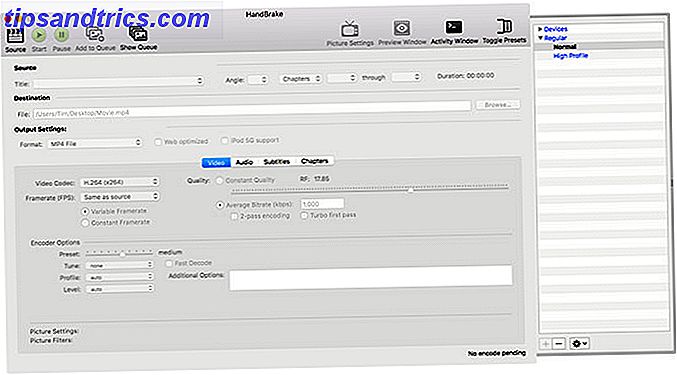Ο Τρέλο είναι καλός . Δεν υπάρχει αμφιβολία γι 'αυτό.
Μπορείτε να το βελτιώσετε ακόμη περισσότερο προσθέτοντας μερικά χρήσιμα εργαλεία και ενσωματώσεις στο μείγμα. Το εργαλείο διαχείρισης έργου μέσω διαδικτύου και το εργαλείο οπτικής συνεργασίας σχεδιάστηκε για να είναι ευέλικτο και αυτά τα εργαλεία τρίτων δημιουργούν τα άγκιστρα για να απλοποιήσουν την παραγωγικότητά σας. Κάθε μία από αυτές τις μοναδικές εφαρμογές επιλύει τα καθημερινά σας προβλήματα ή προβλήματα της ομάδας σας.
Ας εξερευνήσουμε 10 επιλογές που μπορείτε να ξεκινήσετε και να δείτε πώς μπορούν να κάνουν τη ροή εργασίας σας πιο εύκολη.
1. PomoDone [Windows, OS X]: Για να προσθέσετε ένα χρονόμετρο Pomodoro στο Trello
Δεν θα ήταν ωραίο αν μπορούσατε να χρησιμοποιήσετε ένα χρονοδιακόπτη Pomodoro για να εργαστείτε μέσω της λίστας εργασιών του Trello μέσα σε μια ενιαία εφαρμογή; Κάποιος άλλος σκέφτηκε έτσι, και δημιούργησε μια τέτοια εφαρμογή. Ονομάζεται PomoDone.
Αφού ολοκληρώσετε τη διαδικασία εγγραφής της PomoDone και εγκαταστήσετε μία από τις εφαρμογές της για υπολογιστές, είστε έτοιμοι. Η εφαρμογή συγχρονίζεται με το λογαριασμό σας Trello και θα μπορείτε να δείτε τη λίστα των εργασιών σας σε όλα τα έργα που έχετε συνδέσει με το PomoDone.
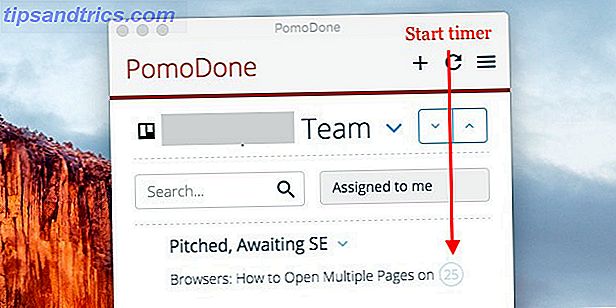
Στη συνέχεια, απλά κάντε κλικ σε ένα από τα εικονίδια χρονοδιακόπτη δίπλα σε οποιαδήποτε εργασία και αρχίστε να εργάζεστε. Μην ανησυχείτε, μπορείτε να τροποποιήσετε τις διάρκειες των συνεδριών (και να κάνετε πολλές άλλες οπτικές και λειτουργικές αλλαγές) από τις ρυθμίσεις της εφαρμογής. Μπορείτε ακόμα να επεξεργαστείτε τις εργασίες Trello από το PomoDone.
Η εφαρμογή συνεργάζεται και με άλλες εφαρμογές και υπηρεσίες διαχείρισης εργασιών - Wunderlist, Todoist, Evernote και Asana, για να αναφέρουμε μερικές.
Αν είστε χρήστης του Chrome, μπορείτε επίσης να δοκιμάσετε το Pomello αντί για το PomoDone.
2. Trello Bookmarklet Maker: Η παρακολούθηση των ιδεών του έργου
Μπορείτε συχνά να σκοντάψετε μια ενδιαφέρουσα ιδέα για ένα έργο στο διαδίκτυο, να το σημειώσετε αργότερα και να ξεχάσετε αμέσως όλα αυτά και στη συνέχεια να σκοντάψετε μια άλλη ενδιαφέρουσα ιδέα ... ξέρετε πού πηγαίνει αυτό, έτσι;
Μην αφήνετε αυτές τις ιδέες να ξεφύγουν από σας. Αποτυπώστε τις δημιουργικές σας ιδέες άμεσα με την απλότητα του IFTTT Αποτυπώστε τις δημιουργικές σας ιδέες άμεσα με την απλότητα του IFTTT Η δημιουργία ενός κεντρικού συστήματος για την παρακολούθηση των ιδεών σας αξίζει τον απαιτούμενο χρόνο και προσπάθεια. Η δημιουργικότητα και η παραγωγικότητά σας θα σας ευχαριστήσουν για αυτό. Εδώ είναι ένας απλός τρόπος. Διαβάστε περισσότερα Παρακολουθήστε τα και ακολουθήστε τα προσθέτοντάς τα σε ένα τραπέζι Trello. Το Trello Bookmarklet Maker το καθιστά εξαιρετικά εύκολο να το κάνει. Δεν χρειάζεται καν να αφήσετε την ιστοσελίδα που χρησιμοποιείτε για να δημιουργήσετε μια κάρτα Trello γι 'αυτό.

Μόλις εγκρίνετε τον λογαριασμό σας στο Trello μέσω του http://thedufer.github.io/Trello-Bookmarklet-Maker/, θα πρέπει να επιλέξετε μια σανίδα και μια λίστα για να στείλετε ιστοσελίδες. Τώρα, χτυπήστε το Make it! και υπάρχει το bookmarklet. Μεταφέρετέ το στη γραμμή σελιδοδεικτών. Κάνοντας κλικ σε αυτόν το σελιδοδείκτη, όταν βρίσκεστε σε οποιαδήποτε ιστοσελίδα, μετατρέπεται αυτή η σελίδα σε κάρτα Trello. Ο τίτλος της σελίδας γίνεται το όνομα της κάρτας και ο σύνδεσμος σελίδας μεταφέρεται στην περιγραφή της κάρτας.
3. Gmail για το Trello [Chrome]: Για να προσθέσετε τα μηνύματα ηλεκτρονικού ταχυδρομείου ως εργασίες στο Trello
Η παρακολούθηση των μηνυμάτων ηλεκτρονικού ταχυδρομείου που χρειάζονται δράση είναι πολύ πιο εύκολη όταν τα μετατρέψετε σε εργασίες. Τώρα μπορείτε να προσθέσετε εργασίες απευθείας από το Gmail στον πίνακα Trello με την επέκταση του Chrome Gmail για το Trello. 
Η επέκταση τοποθετεί ένα κουμπί Προσθήκη κάρτας στη γραμμή μενού των μηνυμάτων ηλεκτρονικού ταχυδρομείου σας. Κάντε κλικ σε αυτό και θα λάβετε ένα αναδυόμενο πλαίσιο αναδυόμενων παραθύρων από όπου μπορείτε να επιλέξετε ένα συμβούλιο και μια λίστα για να στείλετε το μήνυμα ηλεκτρονικού ταχυδρομείου. Μπορείτε ακόμα να τροποποιήσετε τα περιεχόμενα του ηλεκτρονικού ταχυδρομείου.
Κάντε κλικ στο κουμπί Προσθήκη στο Trello στην κάτω πλευρά του αναδυόμενου παραθύρου μόλις τροποποιήσετε τα στοιχεία της κάρτας σύμφωνα με τις προτιμήσεις σας. Μπορείτε να επιστρέψετε γρήγορα σε αυτό το μήνυμα ηλεκτρονικού ταχυδρομείου από την κάρτα Trello.
Χρήστης Chrome ή όχι, ίσως θελήσετε επίσης να ρίξετε μια ματιά σε αυτούς τους άλλους άμεσους τρόπους για να μετατρέψετε τα μηνύματα ηλεκτρονικού ταχυδρομείου σε εργασίες 9 Άμεοι τρόποι για να μετατρέψετε τα μηνύματα ηλεκτρονικού ταχυδρομείου σε εργασίες 9 Άμεσα τρόποι να μετατρέψετε τα μηνύματα ηλεκτρονικού ταχυδρομείου σας σε εργασίες Δεν μπορείτε να σταματήσετε να κάνετε από το τέλος στα εισερχόμενά σας, αλλά μπορείτε να τα μετατρέψετε σε εργασίες για να τα διαχειριστείτε καλύτερα. Ακολουθούν ορισμένες συμβουλές για να μετατρέψετε τα μηνύματα ηλεκτρονικού ταχυδρομείου σε εργασίες. Διαβάστε περισσότερα .
Επίσης, εάν χρησιμοποιείτε το CloudMagic ως πελάτη ηλεκτρονικού ταχυδρομείου, θα εκτιμήσετε την επιλογή αποθήκευσης των μηνυμάτων ηλεκτρονικού ταχυδρομείου σας στο Trello από τις εφαρμογές Cloud Magic.
4. Taco [Chrome]: Για να διατηρήσετε την λίστα των εργασιών σας στο προσκήνιο
Δεν μπορείτε να αγνοήσετε μια λίστα υποχρεώσεων που δεν μειώνεται. Θα χρειαστεί να αρχίσετε να εργάζεστε αργότερα ή αργότερα. Γι 'αυτό έχει νόημα να κρατάτε καθημερινά τα καθήκοντά σας όπου μπορείτε να τα δείτε και να αισθάνεστε κίνητρα να τα σημειώσετε από τη λίστα σας μία προς μία. Το Taco για το Chrome σάς δίνει αυτήν την αποτελεσματική οπτική υπενθύμιση τοποθετώντας τις εργασίες Trello στη νέα καρτέλα του Chrome.
Μια επέκταση χρώματος taco που αφορά την παραγωγικότητα και όχι tacos: https://t.co/WN7KGcWV0y μέσω του @buffer pic.twitter.com/cGTnmUITXy
- Αλάννα Λευκό (@alanakwhite) 26 Ιανουαρίου 2016
Θα χρειαστεί να δημιουργήσετε έναν λογαριασμό Taco για να μπορέσετε να δείτε τις εργασίες Trello στην οθόνη έναρξης του Chrome. Γνωρίζουμε ότι είναι ενοχλητικό να εγγραφείτε για έναν ακόμα λογαριασμό στο διαδίκτυο. Κοιτάξτε στη φωτεινή πλευρά - ο λογαριασμός θα σας επιτρέψει να προσθέσετε εργασίες από 40 υπηρεσίες διαχείρισης εργασιών, όπως Trello, Asana, Basecamp, Todoist και Remember the Milk.
Θέλετε κάτι άλλο να τζαζ την προεπιλεγμένη καρτέλα του Chrome; Ρίξτε μια ματιά σε αυτές τις τέσσερις οθόνες εκκίνησης για την προεπιλεγμένη σελίδα καρτέλας του Chrome Revamp Chrome με μία από αυτές τις 4 οθόνες εκκίνησης Ανανεώστε την προεπιλεγμένη σελίδα καρτέλας του Chrome με μία από αυτές τις 4 οθόνες έναρξης Μια καλή οθόνη εκκίνησης μπορεί να μετατρέψει τον τρόπο περιήγησης και εργασίας. Ήρθε η ώρα να έχετε ένα. Χρησιμοποιήστε μία από αυτές τις εναλλακτικές επιλογές για τη σελίδα "Νέα καρτέλα", για να διασφαλίσετε ότι πραγματοποιείτε αποτελεσματική περιήγηση. Διαβάστε περισσότερα .
5. Chromello: Για να δημιουργήσετε κάρτες Trello από το Omnibox του Chrome

Αφού εγκαταστήσετε την επέκταση, κάντε κλικ στο κουμπί της γραμμής εργαλείων για να ρυθμίσετε το Chromello. Αφού ολοκληρώσετε τη ρύθμιση, θα μπορείτε να δημιουργήσετε εργασίες μέσω του κουμπιού της γραμμής εργαλείων. Αυτό μοιάζει με τη διεπαφή δημιουργίας εργασιών:

Ως γενικός χρήστης του Chrome Omnibox 11 Γρήγορα κόλπα για να γίνετε Ένας χρήστης ενέργειας παντολεπής Chrome 11 Γρήγορα κόλπα για να γίνετε κάτοχος ενέργειας Omnibox του Chrome Θέλετε να γίνετε μέλος του Powerbox και να εξοικονομήσετε χρόνο και πλήκτρες; Το μόνο που χρειάζεστε είναι μερικές καλές επεκτάσεις και λίγη γνώση για το πώς να τσιμπήσετε τις ρυθμίσεις αναζήτησης .... Διαβάστε περισσότερα, θα σας ενδιαφέρει να γνωρίζετε ότι μπορείτε να κάνετε αναζήτηση σε όλες τις σανίδες Trello από το Omnibox απλά πληκτρολογώντας t και στη συνέχεια πατώντας το πλήκτρο διαστήματος ή την καρτέλα Tab .
6. Timeneye [Web, Chrome, Android, iOS]: Για εύκολη παρακολούθηση της ώρας
@timeneye προσβλέπει στην ενημέρωση ... αυτό έχει γίνει ένα απαραίτητο καθημερινό εργαλείο για μένα - ένα μεγάλο προϊόν!
- Brian McMurray (@mcmurraybrian) 10 Φεβρουαρίου 2016
Ξεχάστε τα φανταχτερά εργαλεία που κάνουν την παρακολούθηση του χρόνου πιο περίπλοκη από ό, τι χρειάζεται και ελέγξτε το Timeneye. Πρόκειται για μια απλή εφαρμογή στο διαδίκτυο που σας επιτρέπει να ορίσετε απλούς ή πολλαπλούς χρονομετρητές για να παρακολουθείτε τον χρόνο για τις εργασίες Trello. Εάν επιθυμείτε μερικές πρόσθετες λειτουργίες, κάθεστε σφιχτά. Η εφαρμογή εξελίσσεται γρήγορα και αξίζει να μείνει.
7. Καρτέλα για το Trello [OS X]: Για να αποκτήσετε πρόσβαση στο Trello από τη γραμμή μενού OS X
Ο ευκολότερος τρόπος για να κρατάτε μια εφαρμογή εύχρηστη σε Mac; Κρύψτε το πίσω από το εικονίδιο της γραμμής μενού. Η καρτέλα για το Trello ($ 0.99) καθιστά αυτό δυνατό για το Trello. Λειτουργεί απλά. Εγκαθιστάτε την εφαρμογή, κάντε κλικ στο εικονίδιο της γραμμής μενού, συνδεθείτε στο λογαριασμό σας στο Trello και κάντε voila. Υπάρχει η ρύθμισή σας Trello σε ένα dropdown με εύκολο στην απόκρυψη. Για λόγους καθαρότερης αποβάθρας, ξεφορτωθείτε το Tab για το εικονίδιο της αποβάθρας του Trello και κρατήστε μόνο αυτό στη γραμμή μενού.
8. Plus για το Trello [Chrome, Android]: Για να λάβετε αναφορές για τα έργα σας Trello
Εάν είστε ένας εραστής δεδομένων (και ακόμη και αν δεν είστε), οι αναλυτικές αναφορές από το Plus για Trello είναι ακριβώς αυτό που χρειάζεστε για να απεικονίσετε καλά τα έργα σας Trello, να μετρήσετε πώς πηγαίνουν και να δείτε τι μπορείτε να κάνετε για να βελτιστοποιήσετε τη ροή εργασίας σας.
Μπορείτε να δημιουργήσετε κάθε είδους αναφορές βάσει της δραστηριότητας Trello. Αν κάνετε σελιδοδείκτη τις αναφορές, μπορείτε ακόμη και να τις χρησιμοποιήσετε εκτός σύνδεσης! Η επέκταση Chrome προσθέτει ένα ειδικό μενού της γραμμής εργαλείων που σας δίνει πρόσβαση με ένα κλικ σε όλες τις κάρτες, τις κάρτες και τις αναφορές σας, οι οποίες μπορούν να αναζητηθούν από το ίδιο το μενού.
Διαβάστε το Plus για τη σελίδα "Σχετικά με το Trello" για να πάρετε μια εμπεριστατωμένη ματιά σε όλα όσα μπορεί να κάνει η εφαρμογή. Και εδώ είναι η εφαρμογή Plus για το Android του Trello αν θέλετε να πάτε με κινητό με αυτό.
9. Ενσωμάτωση IFTTT: Το Trello πρέπει να τοποθετηθεί σε αυτόματο πιλότο

Πώς μπορούμε να αφήσουμε τις ενσωματώσεις Trello-IFTTT Διαχειριστείτε τα πάντα στο Trello με αυτές τις 10 δημιουργικές συνταγές IFTTT Διαχειριστείτε τα πάντα στο Trello με αυτές τις 10 δημιουργικές συνταγές IFTTT Διαβάστε περισσότερα από αυτή τη λίστα; Το IFTTT μπορεί να δημιουργήσει κάρτες Trello από μηνύματα ηλεκτρονικού ταχυδρομείου, να προσθέσει σημειώσεις από το Evernote στο Trello και ακόμα να δημιουργήσει αναρτήσεις ιστολογίου από κάρτες Trello. Αυτό είναι μόνο για εκκινητές. Δοκιμάστε αυτή την αναζήτηση IFTTT-Trello και δείτε τι άλλο μπορείτε να αυτοματοποιήσετε στο Trello.
10. Echo για Trello: Δημιουργία αυτόματων επαναλαμβανόμενων καρτών

Σίγουρα, μπορείτε να δημιουργήσετε επαναλαμβανόμενες κάρτες με μια συνταγή IFTTT ή δύο, αλλά είναι ωραίο να έχετε άλλη επιλογή, έτσι δεν είναι; Αυτή είναι η Echo για το Trello στην περίπτωση αυτή. Δεν υπάρχει τίποτα να καταλάβω εδώ. Συνδεθείτε με το λογαριασμό σας στο Trello και επιλέξτε μια σανίδα, μια λίστα, ένα όνομα κάρτας και στη συνέχεια μια συχνότητα - καθημερινά, εβδομαδιαία ή μηνιαία. Όπως το ρολόι Echo για Trello θα τοποθετήσει εκείνη την κάρτα ακριβώς εκεί που πρέπει να είναι.
11. Ιστοσελίδες για το Trello: Για να διαχειριστείτε το Blog ή την Ιστοσελίδα σας από το Trello

Με ιστοσελίδες για το Trello, μπορείτε να μετατρέψετε μία από τις πλατφόρμες Trello σας σε μια ιστοσελίδα ή ένα blog. Το μόνο που χρειάζεται να κάνετε για να ξεκινήσετε είναι να συνδέσετε ιστότοπους από το Trello με το λογαριασμό σας στο Trello, να επιλέξετε (ή να δημιουργήσετε) ένα συμβούλιο και να επιλέξετε ένα θέμα. Οι λίστες σε αυτόν τον πίνακα θα μετατραπούν σε κατηγορίες και κάρτες σε σελίδες. Όπως και όταν ενημερώνετε τις λίστες και τις κάρτες, οι αλλαγές εμφανίζονται στον ιστότοπό σας. Εκτέλεση μιας ιστοσελίδας 10 τρόποι για να δημιουργήσετε μια μικρή και απλή ιστοσελίδα χωρίς την overkill 10 τρόποι για να δημιουργήσετε μια μικρή και απλή ιστοσελίδα χωρίς υπερβολές WordPress μπορεί να είναι υπερβολική. Όπως αποδεικνύουν αυτές οι άλλες άριστες υπηρεσίες, το WordPress δεν είναι το όλον και τελειώνει όλη τη δημιουργία ιστοσελίδων. Εάν θέλετε απλούστερες λύσεις, υπάρχει ποικιλία από τα οποία μπορείτε να επιλέξετε. Διαβάστε περισσότερα δεν μπορεί να πάρει απλούστερη από αυτό.
Γεια σας, Trello!
Μπορείτε να χρησιμοποιήσετε το Trello με τόσους πολλούς ενδιαφέροντες τρόπους 10 μοναδικές χρήσεις του Trello εκτός από τη διαχείριση του έργου 10 μοναδικές χρήσεις του Trello εκτός από τη διαχείριση του έργου Το Trello είναι μια χαρά του εραστή της λίστας. Η προσέγγισή της σε επίπεδο Kanban δεν είχε ως στόχο μόνο τη διαχείριση έργων. Μη μας πιστεύετε; Κοιτάξτε αυτές τις δέκα μοναδικές χρήσεις του Trello. Διαβάστε περισσότερα. Με τον συνεχώς αυξανόμενο κατάλογο των ενσωματώσεων και των εργαλείων που έχετε στα χέρια σας, υπάρχουν πολλά ακόμα πράγματα που μπορείτε να κάνετε με το Trello για να διαχειριστείτε τη λίστα σας πιο έξυπνα. Ξεκινήστε αμέσως.
Μάθετε για οποιεσδήποτε άλλες χρήσιμες ενσωματώσεις Trello (για άτομα) που αξίζουν το φως του κόσμου; Πες μας για τα σχόλια!
Image Credits: μενού με συστατικά από Asca μέσω Shutterstock